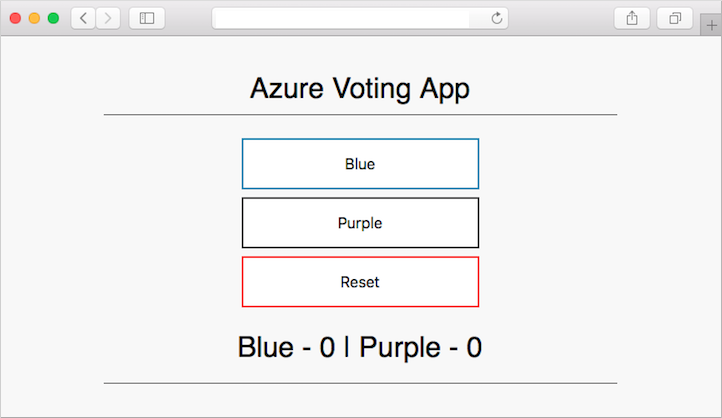教程:使用 Jenkins 从 GitHub 部署到 Azure Kubernetes 服务
重要
许多 Azure 服务都有 Jenkins 插件。其中一些插件将从 2024 年 2 月 29 日开始不受支持。 当前推荐通过 Azure CLI 将 Jenkins 与 Azure 服务集成。 有关详细信息,请参阅适用于 Azure 的 Jenkins 插件一文。
本教程通过设置 Jenkins 中的持续集成 (CI) 和持续部署 (CD),将 GitHub 中的一个示例应用部署到 Azure 容器服务 (AKS) 群集。
在本教程中,你将完成以下任务:
- 将示例 Azure 投票应用部署到 AKS 群集。
- 创建一个基本 Jenkins 项目。
- 设置可供 Jenkins 与 ACR 交互的凭据。
- 创建用于自动执行生成操作的 Jenkins 生成作业和 GitHub Webhook。
- 测试 CI/CD 管道,基于 GitHub 代码提交来更新 AKS 中的应用程序。
先决条件
若要完成本教程,需要准备好以下各项:
基本了解 Kubernetes、Git、CI/CD 和容器映像
Azure 容器注册表 (ACR) 注册表、ACR 登录服务器名称,以及已配置为使用 ACR 注册表进行身份验证的 AKS 群集。
Jenkins 控制器已部署到 Azure 虚拟机。
已安装并配置 Azure CLI 2.0.46 或更高版本。 运行
az --version即可查找版本。 如果需要进行安装或升级,请参阅安装 Azure CLI。在开发系统上安装的 Docker
GitHub 帐户、GitHub 个人访问令牌,以及在开发系统上安装的 Git 客户端
如果你提供自己的 Jenkins 实例而不是以此示例脚本方式来部署 Jenkins,那么你的 Jenkins 实例需要已进行了安装和配置的 Docker,并且需要 kubectl。
准备应用程序
在本文中,将使用一个示例 Azure 投票应用程序,其中包含 Web 接口和用作临时数据存储的 Redis。
集成 Jenkins 和 AKS 以执行自动部署前,请先手动准备 Azure 投票应用程序,并将它部署到 AKS 群集。 通过手动部署,可帮助你了解应用程序的实际效果。
注意
示例 Azure 投票应用程序使用计划在 Linux 节点上运行的 Linux pod。 本文中概述的流程还适用于计划在 Windows Server 节点上运行的 Windows Server pod。
为示例应用程序的以下 GitHub 存储库创建分支:https://github.com/Azure-Samples/azure-voting-app-redis。 若要将存储库分叉到自己的 GitHub 帐户,请选择右上角的“分叉”按钮。
将此分支克隆到开发系统。 克隆此存储库时,请务必使用分支 URL:
git clone https://github.com/<your-github-account>/azure-voting-app-redis.git
更改为已克隆分支的目录:
cd azure-voting-app-redis
若要创建示例应用程序所需的容器映像,请结合使用 docker-compose.yaml 文件和 docker-compose:
docker-compose up -d
此时,系统拉取所需的基础映像,并生成应用程序容器。 然后,可运行 docker images 命令,以查看创建的映像。 已下载或创建三个映像。 azure-vote-front 映像包含应用程序,并以 nginx-flask 映像为依据。 redis 映像用于启动 Redis 实例:
$ docker images
REPOSITORY TAG IMAGE ID CREATED SIZE
azure-vote-front latest 9cc914e25834 40 seconds ago 694MB
redis latest a1b99da73d05 7 days ago 106MB
tiangolo/uwsgi-nginx-flask flask 788ca94b2313 9 months ago 694MB
登录到 Azure 容器注册表。
az acr login -n <acrLoginServer>
将 <acrLoginServer> 替换为 ACR 登录服务器。
运行 docker tag 命令,以便使用 ACR 登录服务器名称和版本号 v1 来标记映像。 使用在上一步中获取的你自己的 <acrLoginServer> 名称:
docker tag azure-vote-front <acrLoginServer>/azure-vote-front:v1
最后,将 azure-vote-front 映像推送到 ACR 注册表。 同样,将 <acrLoginServer> 替换为你自己的 ACR 注册表的登录服务器名称(如 myacrregistry.azurecr.io):
docker push <acrLoginServer>/azure-vote-front:v1
将示例应用程序部署到 AKS
若要将示例应用程序部署到 AKS 群集,可使用 Azure 投票存储库根目录中的 Kubernetes 清单文件。 使用 vi 等编辑器打开 azure-vote-all-in-one-redis.yaml 清单文件。 将 microsoft 替换为 ACR 登录服务器名称。 此值位于清单文件的第 60 行:
containers:
- name: azure-vote-front
image: azuredocs/azure-vote-front
接下来,运行 kubectl apply 命令,将应用程序部署到 AKS 群集:
kubectl apply -f azure-vote-all-in-one-redis.yaml
此时,系统创建 Kubernetes 负载均衡器服务,向 Internet 公开应用程序。 此过程可能需要几分钟。 若要监视负载均衡器部署进度,请将 kubectl get service 命令和 --watch 参数配合使用。
$ kubectl get service azure-vote-front --watch
EXTERNAL-IP 地址从“挂起”变为 IP 地址以后,请使用 Control + C 停止 kubectl 监视进程。
NAME TYPE CLUSTER-IP EXTERNAL-IP PORT(S) AGE
若要查看应用程序的实际效果,请打开 Web 浏览器,以转到服务的外部 IP 地址。 此时,Azure 投票应用程序显示,如下面的示例所示:
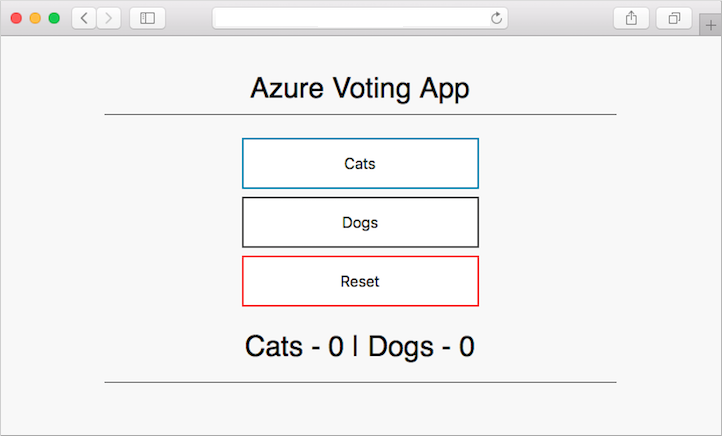
配置 Jenkins 控制器
应用以下更改,以从 Jenkins 控制器启用 AKS 部署:
打开端口 80 入站。
az vm open-port \
--resource-group <Resource_Group_name> \
--name <Jenkins_Controller_VM> \
--port 80 --priority 1020
将 <Resource_Group_name> 和 <Jenkins_Controller_VM> 替换为相应的值。
通过 SSH 连接到 Jenkins 控制器
ssh azureuser@<PublicIPAddress>
将 <PublicIPAddress> 替换为 Jenkins 控制器的 IP 地址。
安装并登录到 AzCLI
curl -L https://aka.ms/InstallAzureCli | bash
az login
注意
若要手动安装 AzCLI,请按照这些说明进行操作。
安装 Docker
sudo apt-get install apt-transport-https ca-certificates curl software-properties-common -y;
curl -fsSL https://download.docker.com/linux/ubuntu/gpg | sudo apt-key add -;
sudo apt-key fingerprint 0EBFCD88;
sudo add-apt-repository "deb [arch=amd64] https://download.docker.com/linux/ubuntu $(lsb_release -cs) stable";
sudo apt-get update;
sudo apt-get install docker-ce -y;
安装 Kubectl 并连接到 AKS
sudo az aks install-cli
sudo az aks get-credentials --resource-group <Resource_Group> --name <AKS_Name>
将 <Resource_Group> 和 <AKS_Name> 替换为相应的值。
配置访问权限
sudo usermod -aG docker jenkins;
sudo usermod -aG docker azureuser;
sudo touch /var/lib/jenkins/jenkins.install.InstallUtil.lastExecVersion;
sudo service jenkins restart;
sudo cp ~/.kube/config /var/lib/jenkins/.kube/
sudo chmod 777 /var/lib/jenkins/
sudo chmod 777 /var/lib/jenkins/config
创建 Jenkins 环境变量
Jenkins 环境变量用于保留 ACR 登录服务器名称。 此变量在 Jenkins 生成作业运行期间进行引用。 若要创建此环境变量,请完成以下步骤:
在 Jenkins 门户的左侧,依次选择“管理 Jenkins”>“配置系统”
在“全局属性”下,选择“环境变量”。 添加包含名称
ACR_LOGINSERVER和 ACR 登录服务器值的变量。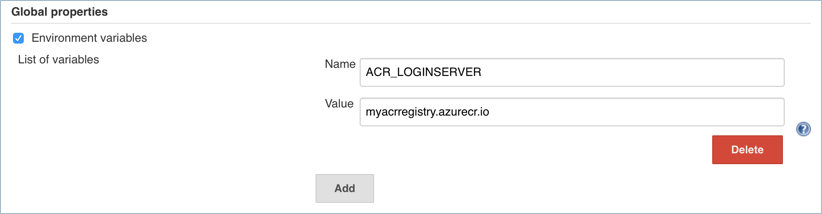
完成后,在页面底部选择“保存”。
创建 ACR 的 Jenkins 凭据
在 CI/CD 流程期间,Jenkins 根据应用程序更新生成新容器映像,然后需要将这些映像推送到 ACR 注册表。
必须指定 ACR 的凭据,Jenkins 才能将更新后的容器映像推送到 ACR。
为 Jenkins 的服务主体配置对 ACR 注册表的“参与者”权限,以区分角色和权限。
创建供 Jenkins 使用 ACR 的服务主体
首先,运行 az ad sp create-for-rbac 命令创建服务主体:
az ad sp create-for-rbac
此命令会生成类似于以下示例的输出:
{
"appId": "<app-ID>",
"displayName": "azure-cli-2018-09-28-22-19-34",
"name": "http://azure-cli-2018-09-28-22-19-34",
"password": "<password>",
"tenant": "<tenant-ID>"
}
记下 appId 和 password。 在后续步骤中,需要用到这些值在 Jenkins 中配置凭据资源。
运行 az acr show 命令以获取 ACR 注册表的资源 ID,并将它存储为变量。
ACR_ID=$(az acr show --resource-group <Resource_Group> --name <acrLoginServer> --query "id" --output tsv)
将 <Resource_Group> 和 <acrLoginServer> 替换为相应的值。
创建角色分配,以向服务主体分配对 ACR 注册表的“参与者”权限。
az role assignment create --assignee <appID> --role Contributor --scope $ACR_ID
将 <appId> 替换为在用于创建服务主体的早期命令输出中提供的值。
在 Jenkins 中创建 ACR 服务主体的凭据资源
借助在 Azure 中创建的角色分配,现在将 ACR 凭据存储在 Jenkins 凭据对象中。 在运行 Jenkins 生成作业期间会引用这些凭据。
返回到 Jenkins 门户的左侧,依次选择“管理 Jenkins”>“管理凭据”>“Jenkins 存储”>“全局凭据(无限制)”>“添加凭据”
确保凭据类型为“带密码的用户名”,并输入以下项:
- 用户名 - 为采用 ACR 注册表身份验证而创建的服务主体的 appId。
- 密码 - 为采用 ACR 注册表身份验证而创建的服务主体的 password。
- ID - 凭据标识符,如 acr-credentials
完成后,凭据表单如下面的示例所示:
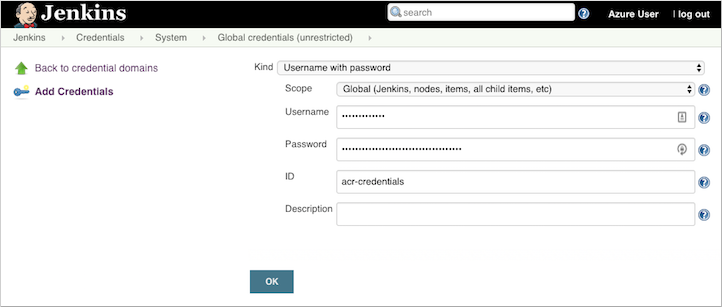
选择“确定”,并返回到 Jenkins 门户。
创建 Jenkins 项目
在 Jenkins 门户主页的左侧,选择“新建项”:
输入“azure-vote”作为作业名称。 依次选择“自由风格项目”和“确定”
在“常规”部分下面,选择“GitHub 项目”并输入已创建分支存储库的 URL,例如 https://github.com/<your-github-account>/azure-voting-app-redis
在源代码管理部分下,选择 Git,输入分支存储库
.gitURL,例如 https://github.com/<your-github-account>/azure-voting-app-redis.git在“生成触发器”部分下面,选择“用于 GITscm 轮询的 GitHub 挂钩触发器”
在“生成环境”下,选择“使用机密文本或文件”
在“绑定”下,依次选择“添加”>“用户名和密码(已分隔)”
在“用户名变量”中输入
ACR_ID,并在“密码变量”中输入ACR_PASSWORD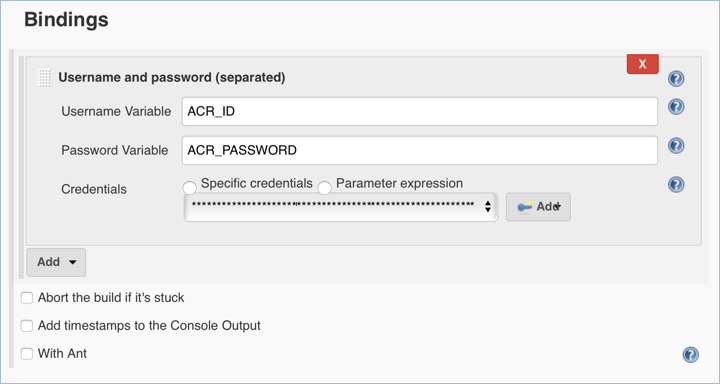
选择添加类型为“执行 shell”的“生成步骤”,并使用以下文本。 此脚本将生成新的容器映像,并将其推送到 ACR 注册表。
# Build new image and push to ACR. WEB_IMAGE_NAME="${ACR_LOGINSERVER}/azure-vote-front:kube${BUILD_NUMBER}" docker build -t $WEB_IMAGE_NAME ./azure-vote docker login ${ACR_LOGINSERVER} -u ${ACR_ID} -p ${ACR_PASSWORD} docker push $WEB_IMAGE_NAME添加另一个“执行 shell”类型的“生成步骤”并使用以下文本。 此脚本使用 ACR 中的新容器映像来更新 AKS 中的应用程序部署。
# Update kubernetes deployment with new image. WEB_IMAGE_NAME="${ACR_LOGINSERVER}/azure-vote-front:kube${BUILD_NUMBER}" kubectl set image deployment/azure-vote-front azure-vote-front=$WEB_IMAGE_NAME完成后,单击“保存”。
测试 Jenkins 生成
先手动测试 Jenkins 生成,再根据 GitHub 提交来自动执行作业。
此生成会验证是否已正确配置作业。 它将确认适当的 Kubernetes 身份验证文件是否已就位,以及 ACR 身份验证能否正常运行。
在项目的左侧菜单中,选择“立即生成”。
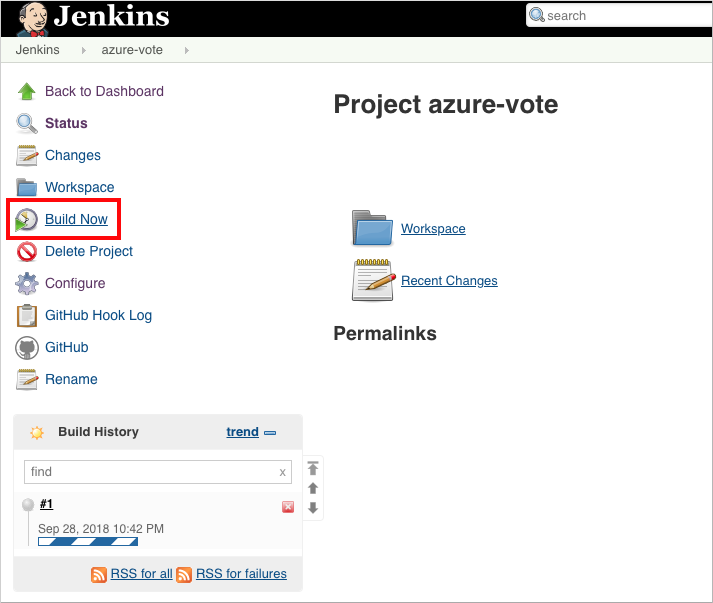
第一个生成需要的时间较长,因为 Docker 映像层会被下拉到 Jenkins 服务器。
这些生成将执行以下任务:
- 克隆 GitHub 存储库
- 生成新的容器映像
- 将容器映像推送到 ACR 注册表
- 更新 AKS 部署所使用的映像
由于未对应用程序代码进行任何更改,因此 Web UI 没有变化。
生成作业完成后,选择生成历史记录下的“生成 1”。 选择“控制台输出”,并查看生成流程的输出。 最后一行应指示生成成功。
创建 GitHub Webhook
成功完成手动生成后,立即将 GitHub 集成到 Jenkins 生成。 每次有时间代码提交到 GitHub 时,均会使用 Webhook 运行 Jenkins 生成作业。
若要创建 GitHub Webhook,请完成以下步骤:
在 Web 浏览器中,转到 GitHub 分支存储库。
选择“设置”,然后在左侧选择“Webhook”。
选择“添加 Webhook”。 对于“有效负载 URL”,输入“
http://<publicIp:8080>/github-webhook/”,其中<publicIp>是 Jenkins 服务器的 IP 地址。 请务必包含尾随的/。 保留内容类型的其他默认值,并触发“推送”事件。选择“添加 Webhook”。
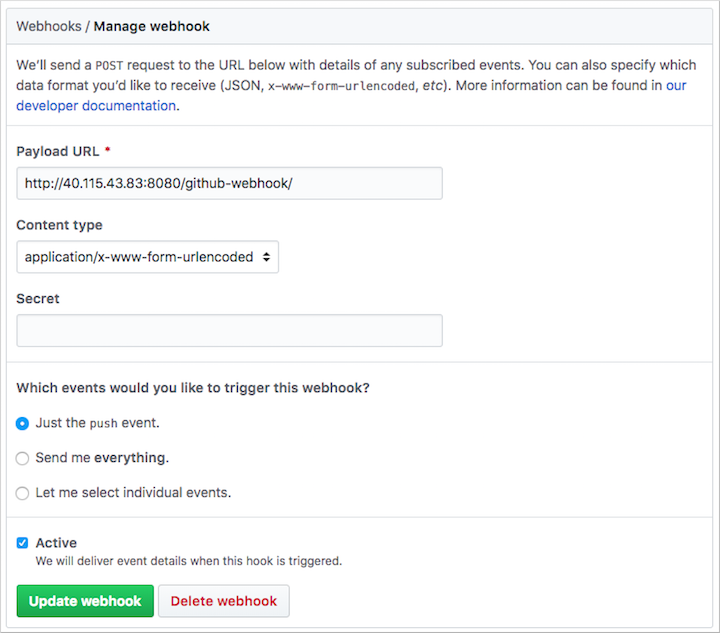
测试整个 CI/CD 管道
现在可测试整个 CI/CD 管道。 当你将代码提交推送到 GitHub 后,系统会执行以下步骤:
- GitHub Webhook 通知 Jenkins。
- Jenkins 启动生成作业,并从 GitHub 拉取最新代码提交。
- Docker 生成通过更新后的代码启动,新容器映像标记有最新生成号。
- 新容器映像推送到 Azure 容器注册表。
- 在 Azure Kubernetes 服务上运行的应用程序将使用 Azure 容器注册表中的最新映像进行更新。
在开发计算机上,使用代码编辑器打开克隆的应用程序。 在 /azure-vote/azure-vote 目录下,打开 config_file.cfg 文件。 将此文件中的投票值更新为,除 cats 和 dogs 以外的值,如下面的示例所示:
# UI Configurations
TITLE = 'Azure Voting App'
VOTE1VALUE = 'Blue'
VOTE2VALUE = 'Purple'
SHOWHOST = 'false'
更新后,保存此文件并提交更改,同时将更改推送到 GitHub 存储库的分支。 GitHub Webhook 触发新的 Jenkins 生成作业。 在 Jenkins Web 仪表板中,监视生成流程。 只需几秒钟,即可拉取最新代码,创建和推送更新后的映像,并部署 AKS 中更新后的应用程序。
生成完成后,立即刷新示例 Azure 投票应用程序的 Web 浏览器。 此时,更改显示,如下面的示例所示: